
Innholdsfortegnelse:
- Forfatter John Day [email protected].
- Public 2024-01-30 11:21.
- Sist endret 2025-01-23 15:02.
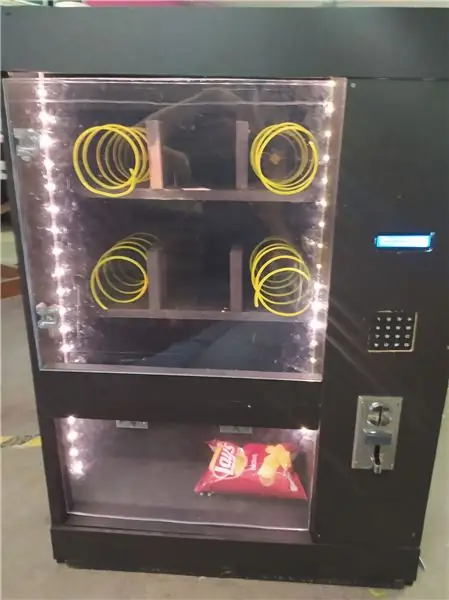
Velkommen medprodusent, for et skoleprosjekt bestemte jeg meg for å lage en snackautomat. Vår oppgave var å lage en rekreasjonsmessig enhet som brukte minst 3 sensorer og 1 aktuator. Jeg gikk for å lage en automat, delvis fordi jeg hadde tilgang til noen viktige deler (dvs. motorene) via min lokale makerlab. I første omgang var ideen å lage en automat for drikkevarer, men det ville ikke ha vært mulig på grunn av behovet for isolasjon, kjøleelement og mykere frigjøringsmekanisme for glitrende drikkevarer.
Dette prosjektet var det første for meg på noen måter; Jeg hadde aldri jobbet med tre og elektronikk før i en slik skala. Min erfaring var først og fremst innen programvare, så jeg bestemte meg for å utfordre meg selv ved å lage et prosjekt som ville være en virkelig læringsopplevelse.
Jeg skal prøve å forklare dere på best mulig måte hvordan dere lager denne automaten. Husk at alt dette var det første for meg, så jeg gjorde noen rookie -feil med tresnitt etc.
All kode finner du i Github -depotet:
Rekvisita
- Tre
-
Hengsler
- 2 hardere for hoveddøren
- 2 myke for produktluken
- Plexiglass
- 4 DC -motorer (med en knapp for rotasjonshåndtering)
- 4 spiraler (jeg brukte 6 mm² elektrisk kobbertråd)
- 4 kontakter for å koble motorene spiralen (jeg 3D -trykte dem)
- Bringebær Pi
- Tastatur 4x4
- Myntakseptor
- LCD
- Jumper ledninger
- Brødbrett
- 4 TIPS 120 transistorer
- Motstander
- Ett trådstermometer
- LED -stripe
Trinn 1: Programmering av sensorene
Siden jeg hadde mest erfaring med programvare bestemte jeg meg for å begynne med programmeringen av sensorene først.
Sensorene inkluderer:
- Ett trådstermometer
- Lastcellesensor
- 4 x 4 tastatur
- Myntakseptor
Ettrådstermometeret er ganske rett frem og innebærer bare å koble den ene ledningen til GPIO PIN 4 på Raspberry Pi (med noen motstander) og lese filen som er knyttet til den.
Lastcellen var noe mer komplisert, men fortsatt rolig. De 4 ledningene måtte kobles til HX711 -forsterkeren og på sin side måtte HX711 -forsterkeren kobles til Raspberry Pi. Når dette er gjort, brukte jeg HX711 python -biblioteket til å lese opp verdier. Å lese ut lastcellen uten last definerte taraværdi. Etter det plasserte jeg noen forhåndskjente vekter på skalaen, og med regelen om tre beregnet jeg konstanten som den avleste verdien måtte deles med for å bli presentert med en verdi i gram.
Tastaturet 4x4 er så intuitivt som det kan være. Med de 8 ledningene koblet til tastaturet som representerer de 4 kolonnene og 4 radene på tastaturet. Det er gjort en viss forsiktighet ved bestilling av disse ledningene, siden de 2 4x4 -tastaturene jeg brukte hadde 2 helt forskjellige trådordre. Med et brukervennlig tastaturbibliotek kan den trykte tasten enkelt registreres når den er korrekt koblet til Raspberry Pi.
Den vanskeligste av sensorene er definitivt myntakseptoren. Å sette opp myntene på enheten er ganske rett frem på grunn av god dokumentasjon. Jeg hadde en enhet som var i stand til å differensiere 4 forskjellige mynter. Du må spesifisere den tilhørende mengden pulser for en mynt enheten sender til Raspberry Pi. Myntregistreringen på enhetsenden er nesten feilfri, noe som kan sees av displayet på siden. Problemet ligger i å registrere disse pulser på Raspberry Pi. En kraftig nok adapter (12V, 1A) må brukes for å kunne registrere de forskjellige myntene tydelig, samt litt nøye programmering for ikke å slutte å telle pulser for tidlig.
Trinn 2: Koble til og programmere motorene
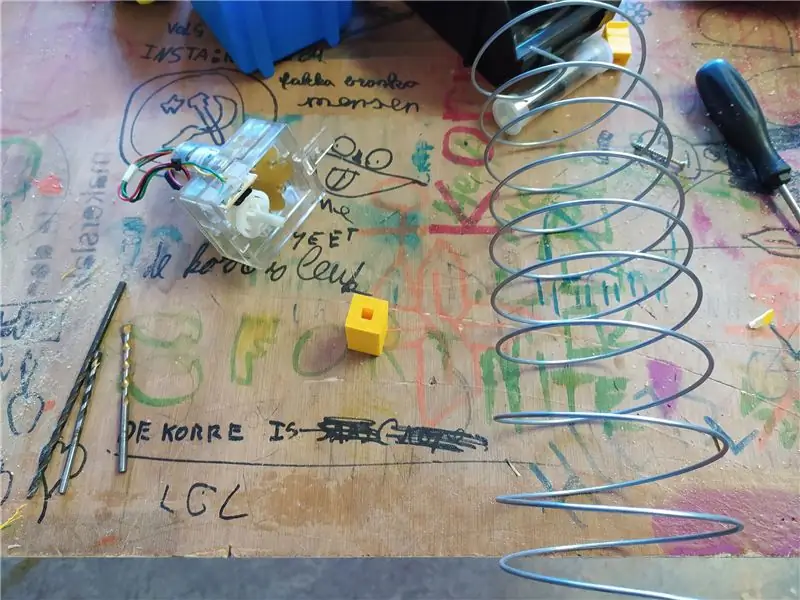
Jeg fjernet noen automater fra min lokale makerlab, men jeg trengte fortsatt å finne ut hvordan jeg kobler til og programmerer dem.
Motorene hadde 4 ledninger koblet til dem, og etter litt å finne ut var 2 for strøm (minst 12V) og 2 var for knappen som trykkes hvert halve sving. Jeg koblet hver av disse motorene til en TIP 120 -transistor for å kunne kontrollere dem via Raspberry Pi. En av de to andre ledningene jeg koblet til en inngang på Pi (med pullup motstand) og en til jord.
Etter det laget jeg noen spiraler av 2,2 mm ståltråd, som viste seg å spole feil vei; slik at varene mine gikk bakover i stedet. Så jeg brukte 6 mm² kobber elektrisk ledning som var mye lettere å jobbe med.
Etter å ha laget 4 spiral var det på tide å gjøre kontaktene nødvendige for å koble til spiral til motorene. Jeg bestemte meg for å skrive dem ut i 3D (fil vedlagt) og lime dem til motorene og bøye ledningen rundt dem.
Trinn 3: Opprette huset til maskinen

Til huset brukte jeg tre som var tilstede i makerlab. Siden det ikke var nok av én type og frontpanelet måtte være slankere for å passe elektronikken, besto huset av minst 6 treslag.
Først så jeg 2 planker på 168 x 58 cm på midten for bakpanelet, de 2 sidepanelene og det midterste skillepanelet.
Til bunnpanelet brukte jeg et praktisk (eller så trodde jeg) treverk på 58 x 58 cm. Dette viste seg å være en feil siden jeg ikke redegjorde for tykkelsen på treverket, så bakpanelet måtte skrues inn på toppen av bunnpanelet og sidepanelene måtte skrues inn fra siden. Dette etterlot et ekstra 2 cm stykke som stakk ut av toppen.
Etter det skrudde jeg de 2 horisontale produktplankene til det midtre skillepanelet. I tillegg til toppen av produktrommet. Så begynte jeg å bryte opp plexiglasset for luken som jeg koblet med 2 myke hengsler på en trebjelke som var koblet til middeldelerpanelet. Når det var fullført, måtte hullets midtrom skrues inn i venstre sidepanel.
Så lagde jeg tredelene av vekten og limte dem fast på bunnen av huset. Dette etterlot litt gap på bunnen av huset som jeg løste med å plassere en tynn planke foran. (Ikke på bildet)
Trinn 4: Montering av sensorer og motorer til huset
Når skjelettet på huset var ferdig, var det på tide å sette inn tarmene.
Først skar jeg noen hull i en planke for LCD -skjermen, tastaturet og myntakseptoren. Så spikret jeg denne elektronikken til planken og koblet den til Raspberry Pi. Noe nøye planlegging måtte gjøres for ikke å krysse ledningene for mye. Ettrådstermometeret koblet jeg til et brødbrett limt på innsiden av elektronikkplanken. Så saget jeg en planke for Raspberry Pi, brødbrettet for motortransistorer og arduinoen som jeg brukte til å levere 12V for myntakseptoren og motorene.
Motorene limte jeg til de horisontale produktplanker, og jeg la til noen vertikale planker for å dele varerommene.
Trinn 5: Ferdig med salgsautomaten

Til finish malte jeg hele maskinen svart og la til en LED -stripe på innsiden. Under myntakseptoren lagde jeg et lite rom for myntene å falle i, slik at de ikke ville gli over hele det venstre rommet. Jeg la også til i plexiglassdøren med de hardere hengslene.
Anbefalt:
DIY salgsautomat: 8 trinn

DIY salgsautomat: For tre år siden begynte jeg å studere på en elektronisk teknisk høyskole. Et av fakta som overrasket meg på den tiden var antall røykere fordi halvparten av elevene i pausene forlot veggene på skolen for å losse følelsene sine etter
Løgnedetektor+salgsautomat: Med Arduino Leonardo: 6 trinn

Løgnedetektor+salgsautomat: Med Arduino Leonardo: Denne løgnedetektoren er ikke din vanlige gjennomsnittlige løgnedetektor, det er en løgnedetektor som har en salgsautomat festet til den. I utgangspunktet er det slik det fungerer. I starten vil spilleren trykke på en knapp som starter maskinen, og før løgnen
The Soda Locker - Salgsautomat: 16 trinn (med bilder)

The Soda Locker - Vending Machine: Skap er bare ikke det de pleide å være. Med så mange skoler som går over til elektroniske enheter for bøker, blir skap mindre plass til bøkene dine, og mer til et spørsmål om: "Hva skal jeg gjøre med dette?" Hva om du kunne bruke det
Salgsautomat -- godteridispenser -- Arduino Bluetooth -kontrollert -- DIY: 11 trinn (med bilder)

Salgsautomat || godteridispenser || Arduino Bluetooth -kontrollert || DIY: I denne instruksjonsfilen viser jeg hvordan du bygger en salgsautomat ved hjelp av en Arduino. KOMMENTER DETTE DU TENKER OM DENNE INSTRUKTIBELE, SÅ AT JEG KAN FORBEDRE I MIN YTTERLIGERE INSTRUKTABLER Se på videoopplæringen for en bedre forståelse av virksomheten
Hack Canon EOS 300D for å bekrefte fokus med alle objektiver, permanent: 5 trinn (med bilder)

Hack Canon EOS 300D for å bekrefte fokus med alle objektiver, permanent. Vel, du kan gjøre dette enkelt ved å bruke forskjellige avkortede adaptere for flere objektivfester - men hva med å permanent endre kameraet ditt for å gjøre det samme og unngå å betale ekstra for flere adaptere? Jeg elsker min 300D, men jeg eier ikke noe EF/S -objektiv
